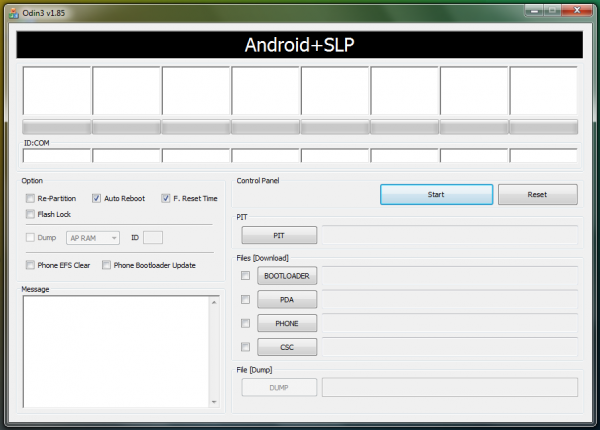Si eres uno de los afortunados que ha adquirido en los últimos días un Samsung Galaxy S4. y ya tendrás el último firmware oficial del terminal instalado, puedes rootear tu teléfono de una forma muy fácil y sencilla.Una vez instalado el firmware oficial en el Samsung Galaxy S4 I9505, que es la variante que incluye procesador Qualcomm y conectividad LTE, es el momento de poder rootear el terminal, para lo que es necesario conseguir permisos de superusuario. Algo que podrás obtener de forma muy sencilla siguiendo los pasos que te vamos a indicar.
Para ello necesitaremos una herramienta de rooteo automático, que se ha utilizado previamente por muchos usuarios en otros dispositivos Samsung con sistema operativo Android, demostrando que es uno de los métodos más sencillos y que menos riesgos implica a la hora de rootear un Samsung, esta herramienta se llama CF-Root.
Preparativos para rootear el Samsung Galaxy S4
Lo primero y necesario para poder rootear el Galaxy S4 es tener instalada la última versión de firmware oficial, cuyo código es I9505XXUAMDM en este momento. También servirán versiones superiores a ésta, pero a día de hoy ésta es la última. Antes de comenzar con el proceso, te recordamos que desde esta pagina no nos hacemos responsables de ningún daño que pueda ocurrirle a tu teléfono, actúas bajo tu responsabilidad.
Instalar los Drivers USB del Samsung Galaxy S4
El siguiente paso a seguir es instalar los Drivers USB del S4 en nuestro ordenador. Lo normal es que se instalen automáticamente al conectar del dispositivo, pero si no ha sido así puedes instalarlos manualmente descargándolos desde este enlace.
Copia de seguridad
Siguiente paso y muy importante. Debemos realizar una copia de seguridad de la totalidad del sistema. Como comentamos este paso es muy importante pues puede salvar el teléfono en caso de ocurra algún contratiempo durante el proceso de rooteo. Al ser cliente de Samsung puedes utilizar el propio Samsung Kies para realizar la copia de seguridad del sistema, pero si lo realizas manualmente tendrás más opciones de elegir qué copiar o qué restaurar en el futuro.
Otros puntos a tener en cuenta
Un aspecto importante que debes tener en cuenta antes de iniciar el proceso, es tener cargada la batería del Samsung Galaxy S4 al menos hasta el 85%, para asegurarte que no te quedas sin batería en caso de que el proceso se alargue más de lo debido, viéndose interrumpido con las consecuencias que esto traería para el terminal.
Además hay que tener en cuenta otro aspecto que suele ocurrir con los terminales Android. Es habitual que al conectarlo al ordenador no lo reconozca correctamente, esto ocurre porque no se tiene activado el modo USB Debugging, para activarlo tienes que ir a Ajustes> Opciones de desarrollo> USB debugging, una vez activado el problema desaparecerá.
Hasta ahora lo que hemos hecho básicamente ha sido preparar el dispositivo y el PC para ahora, comenzar el proceso en sí de rooteo, que consistirá en obtener los permisos de superusuario e instalar los archivos mediante ODIN.
El proceso de rooteo, que consiste en la descargar del paquete de archivos CF-Auto-Root y en la instalación de éste mediante ODIN. Este proceso es prácticamente igual que cualquier instalación de firmware mediante este programa. Antes de comenzar te recordamos que es muy importante realizar una copia de seguridad del sistema y que esta pagina no se hace responsable de cualquier daño que pueda producirse en tu terminal. Dicho esto comenzamos con el proceso.
Pasos a seguir para rootear el Samsung Galaxy S4
1. Lo primero que debes hacer es descargar CF-Auto-Root Android 4.2.2 para Samsung Galaxy S4 I9505, extrae los archivos y guárdalos en la carpeta que desees.
2. Descargamos igualmente el programa ODIN v1.85 o alguna versión superior.
3. Apagamos el teléfono. Una vez apagado lo volvemos a encender, pero esta vez en Modo Descarga. Para ello tenemos que pulsar a la vez el botón bajar volumen y el botón de Home, para después presionar también el botón de encendido hasta que veamos que en pantalla aparece el robot de Android y un triángulo. Para confirmar que queremos encender el teléfono en modo descarga, presionamos de nuevo el botón de encendido.
4. Nos aseguramos que tenemos instalados los Drivers USB del Samsung Galaxy S4 correctamente en nuestro ordenador.
5. Abrimos el programa ODIN y conectamos el teléfono al PC mientras el dispositivo continúa en modo descargar.
6. Si el terminal se ha conectado correctamente, debe aparecer de color amarillo una de las casillas ID: COM de ODIN con el número del puerto COM. Esta operación puede tardar unos minutos. Una vez que se ponga de color amarillo podremos continuar con el proceso.
7. Seguidamente debemos seleccionar los archivos que descargamos y guardamos en el primer paso y hacemos lo siguiente: en ODIN presionamos el botón PDA del programa y seleccionamos el archivo “CF-Auto-Root-jflte-jfltexx-gti9505.zip”.
8. En la parte izquierda de la pantalla de ODIN, vemos las casillas Auto Reboot y F.Reset Time, las activamos.
9. Ha llegado el momento de presionar el botón Start en la pantalla de ODIN, que se encuentra en la parte de abajo, esto hará que comience el proceso de rooteo sobre nuestro Samsung Galaxy S4, por lo que se recomienda paciencia pues puede tardar varios minutos.
10. Una vez terminado el proceso de rooteo, el terminal se reiniciará en Modo Recovery automáticamente para instalar los archivos de root. La casilla de ID: COM de ODIN se habrá puesto de color verde, indicativo de que todo ha salido como debe.
11. Una vez que veas la pantalla de inicio de tu dispositivo, podrás desconectar el Samsung Galaxy S4 del ordenador, pues habrás terminado el proceso con éxito.
Listo,si todo el proceso ha salido correctamente tu teléfono ya está rooteado y ya dispones de permisos de superusuario. En caso de que quieras comprobar que realmente es así, existe una aplicación si te dice si tu dispositivo es root o no, se llama Root Checker. En caso de que no sea así solo te queda volver a repetir los pasos uno a uno.
Animaros a poner comentarios así como cualquier aportación que queráis hacer.
Vía: AndroidAyuda
Programas: Drivers USB del S4 , CF-Auto-Root Android 4.2.2 , ODIN v1.85 , Root Checker.